Windows 10 ma zdolność zapamiętywania głośności dla określonego urządzenia audio oraz aplikacji. Na przykład, gdy podłączysz słuchawki i ustawisz głośność na poziomie 50, przy następnym połączeniu słuchawek system automatycznie ustawi głośność na tę samą wartość.
Warto zauważyć, że to ustawienie nie jest przypisane do konkretnego urządzenia, a raczej do portu, co oznacza, że głośność jest zapisywana dla urządzeń podłączonych przez złącze audio. Użytkownicy mają również możliwość definiowania głośności dla poszczególnych aplikacji, a Windows 10 pamięta te ustawienia.
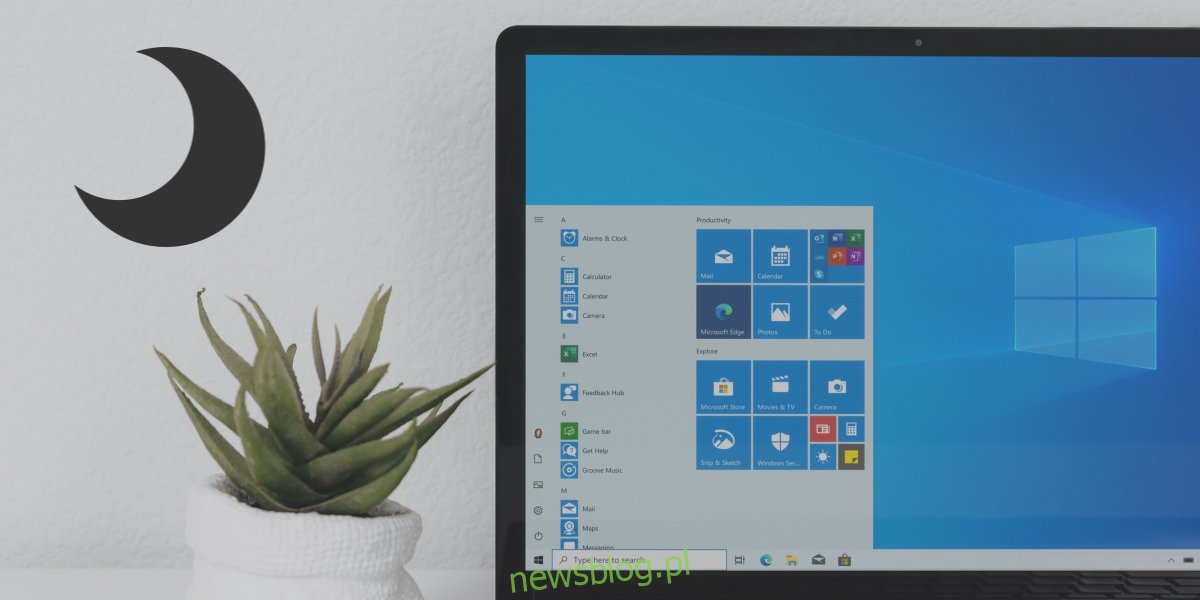
Jednak Windows 10 nie zmienia głośności w zależności od stanu uśpienia czy rozruchu. Głośność systemu nie zmienia się, gdy komputer jest zablokowany lub odblokowany, chyba że zastosujesz skrypt, aplikację lub zaplanowane zadanie, które to umożliwi.
Problemy z dźwiękiem w Windows 10 po trybie uśpienia
Jeżeli Twój komputer z systemem Windows 10 nie odtwarza dźwięku po wybudzeniu z trybu uśpienia, powinieneś wiedzieć, że jest to nieprawidłowe zachowanie. Nawet jeśli dźwięk jest po prostu wyciszony, to nadal nie jest to normalne. Upewnij się, że nie masz zainstalowanych skryptów lub aplikacji, które mogą wyciszać dźwięk przy blokowaniu lub odblokowywaniu systemu.
Jeśli dźwięk znika, a przywrócenie go wymaga ponownego uruchomienia, spróbuj zastosować poniższe rozwiązania.
1. Zmiana planu zasilania
W przypadku utraty dźwięku po wyjściu ze stanu uśpienia, warto spróbować zmienić plan zasilania.
Otwórz Eksplorator plików.
Wklej poniższy tekst w pasek adresu i naciśnij Enter.
Control PanelHardware and SoundPower Options
Wybierz inny plan zasilania.
Pozwól systemowi przejść w stan uśpienia.
Obudź komputer i sprawdź, czy dźwięk działa.
Jeśli dźwięk działa, rozważ usunięcie poprzedniego planu zasilania i utworzenie nowego.
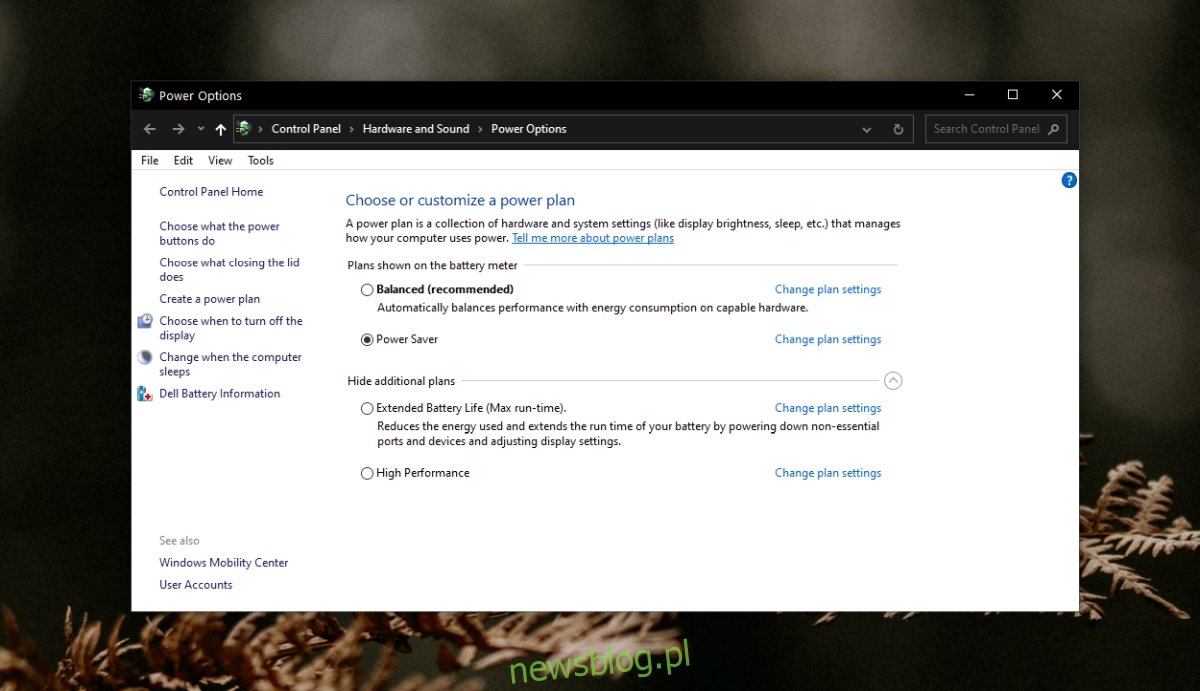
2. Zakończenie aplikacji do zarządzania zasilaniem
Jeśli masz zainstalowane aplikacje do zarządzania zasilaniem lub te, które aktywują się w odpowiedzi na zmiany stanu zasilania, spróbuj je zamknąć. Następnie pozwól systemowi przejść w stan uśpienia i obudź go ponownie.
Jeśli dźwięk się nie zgubi, prawdopodobnie to aplikacje były źródłem problemu.
3. Problemy z dźwiękiem w konkretnej aplikacji
Sprawdź, czy dźwięk działa w konkretnej aplikacji, na przykład podczas odtwarzania wideo w przeglądarce Chrome. Jeżeli wszystkie inne aplikacje działają, a tylko jedna ma problem z dźwiękiem po wybudzeniu, możliwe, że problem leży w tej aplikacji. Warto spróbować ją odinstalować i zainstalować ponownie.
4. Użycie narzędzia do rozwiązywania problemów z dźwiękiem
Możesz napotkać problemy z urządzeniem audio lub jego sterownikami. W takim przypadku warto skorzystać z narzędzia do rozwiązywania problemów z dźwiękiem.
Otwórz Ustawienia (użyj skrótu klawiaturowego Win + I).
Przejdź do sekcji Aktualizacja i zabezpieczenia > Rozwiązywanie problemów.
Kliknij na Dodatkowe narzędzia do rozwiązywania problemów.
Uruchom narzędzie do rozwiązywania problemów z odtwarzaniem dźwięku.
Zastosuj wszystkie sugerowane poprawki.
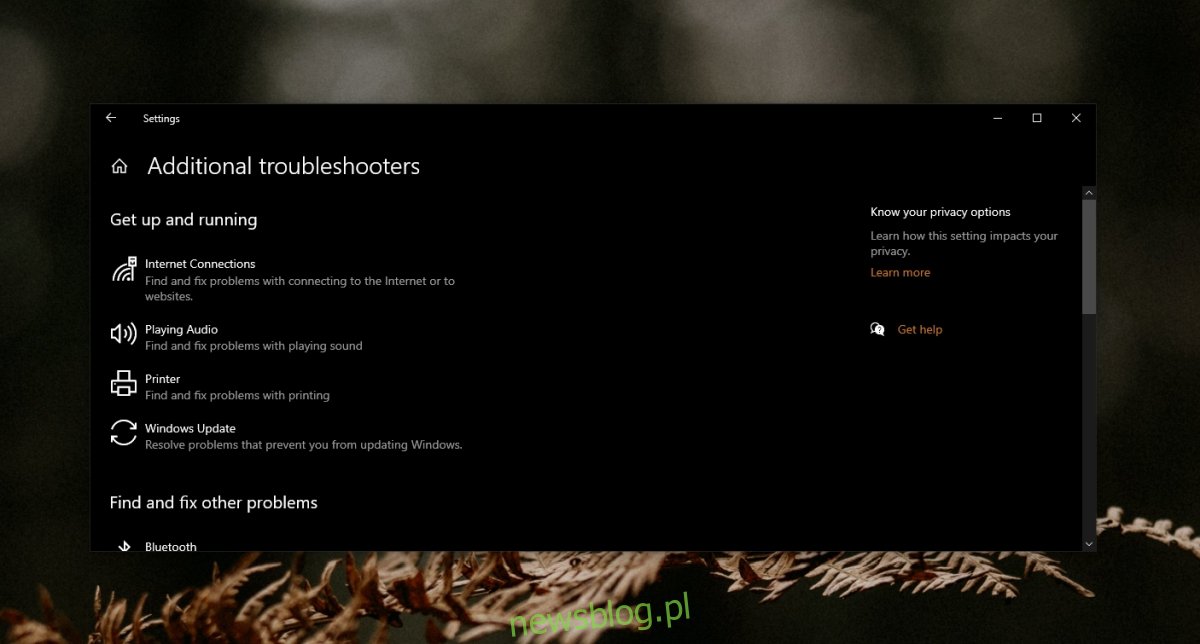
5. Aktualizacja sterownika audio
Warto sprawdzić, czy dostępne są aktualizacje sterownika audio, ponieważ ich zainstalowanie może rozwiązać problem.
Otwórz Menedżera urządzeń.
Rozwiń sekcję wejść i wyjść audio.
Kliknij prawym przyciskiem myszy na urządzenie audio i wybierz opcję Aktualizuj sterownik.
Wyszukaj dostępne aktualizacje i zainstaluj je.
Po zakończeniu uruchom ponownie komputer.
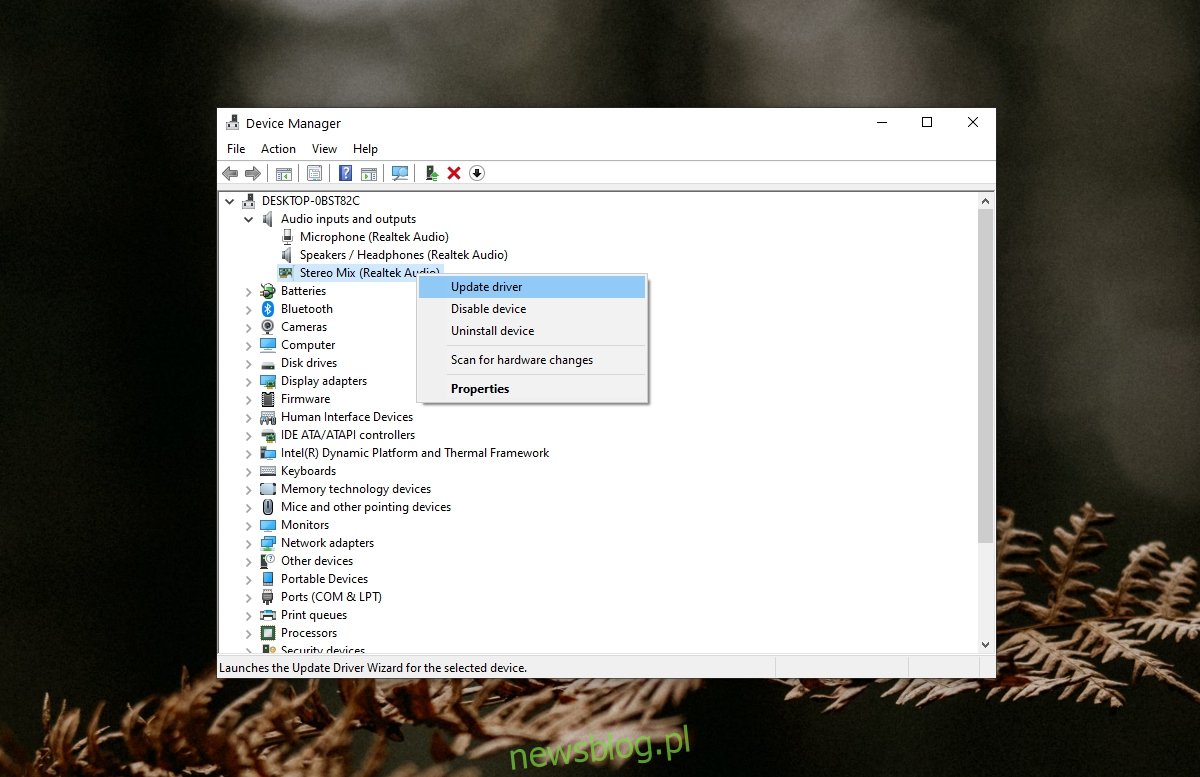
6. Zmiana wartości pamięci systemowej
To nietypowe rozwiązanie, ale wiele osób zgłasza, że pomaga w problemach z dźwiękiem w Windows 10 po wybudzeniu z trybu uśpienia.
Otwórz okno uruchamiania, naciskając Win + R.
Wpisz msconfig i naciśnij Enter.
W oknie Konfiguracja systemu przejdź do zakładki Rozruch.
Kliknij na Opcje zaawansowane.
Zaznacz „Maksymalna pamięć”.
Ustaw wartość na 3072.
Kliknij OK, a następnie Zastosuj.
Po restarcie systemu problem powinien zostać rozwiązany.
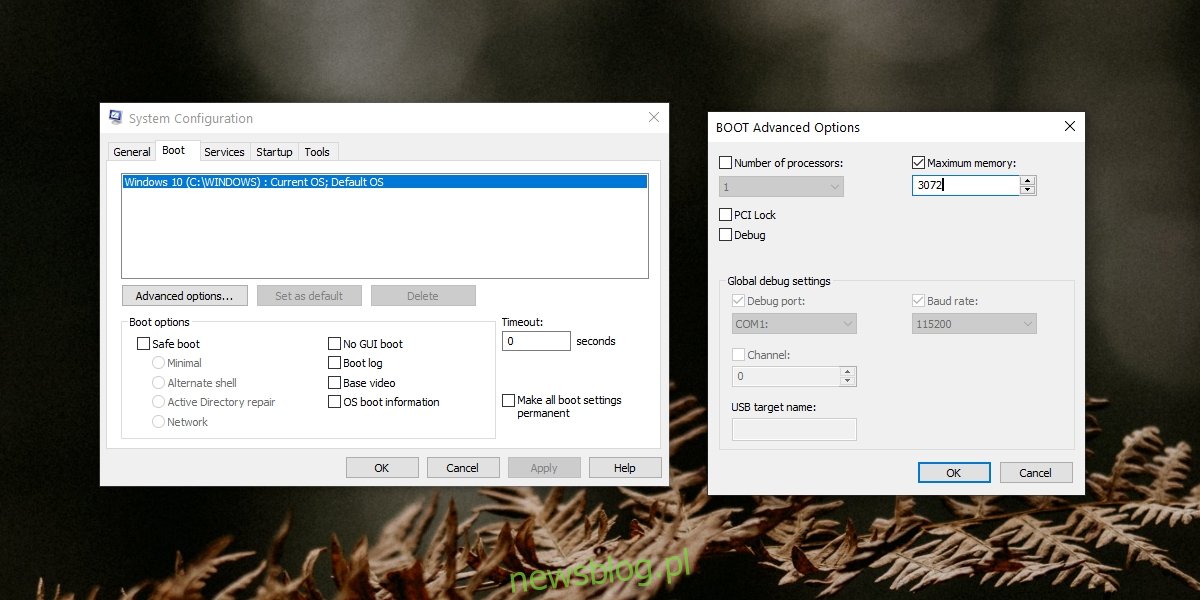
Co zrobić, gdy dźwięk zniknie? Podsumowanie
Niektóre systemy mogą mieć trudności z powrotem do poprzedniego stanu po wybudzeniu ze snu.
Zazwyczaj komputer wolno wychodzi ze stanu uśpienia lub występują problemy z niektórymi aplikacjami. Choć brak dźwięku nie jest powszechnym problemem, powyższe rozwiązania powinny pomóc w jego naprawie.
newsblog.pl
Maciej – redaktor, pasjonat technologii i samozwańczy pogromca błędów w systemie Windows. Zna Linuxa lepiej niż własną lodówkę, a kawa to jego główne źródło zasilania. Pisze, testuje, naprawia – i czasem nawet wyłącza i włącza ponownie. W wolnych chwilach udaje, że odpoczywa, ale i tak kończy z laptopem na kolanach.